电脑显示屏闪屏问题解决方案(消除电脑显示屏闪屏)
- 生活妙招
- 2025-03-03
- 18
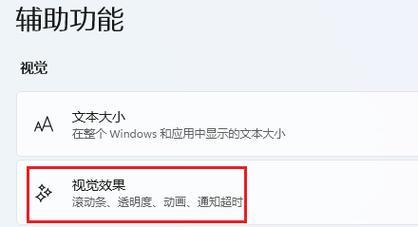
电脑显示屏在使用过程中出现闪屏问题,不仅影响正常的使用体验,还可能引发眼部疲劳和其他不适。为了帮助用户解决这一困扰,本文将提供一些针对电脑显示屏闪屏问题的解决措施,帮助...
电脑显示屏在使用过程中出现闪屏问题,不仅影响正常的使用体验,还可能引发眼部疲劳和其他不适。为了帮助用户解决这一困扰,本文将提供一些针对电脑显示屏闪屏问题的解决措施,帮助您消除闪屏,提高工作效率。
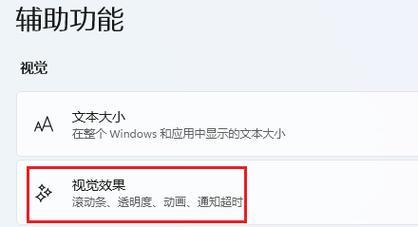
1.检查连接线是否松动:将电脑显示屏连接线从电脑和电源插座上拔下来,再重新插入,确保连接稳固。

2.调整显示屏刷新率:右键点击桌面空白处,选择“显示设置”,找到“高级显示设置”,调整显示器的刷新率为60Hz或更高,以避免闪屏现象。
3.检查电源线是否故障:将电源线连接到其他电源插座上,检查是否仍然出现闪屏现象,如不再闪屏,则原电源插座可能存在问题。
4.更新显卡驱动程序:访问显卡厂商的官方网站,下载最新的显卡驱动程序,安装后重启电脑,以解决因显卡驱动过旧而引起的闪屏问题。

5.检查显示器分辨率设置:右键点击桌面空白处,选择“显示设置”,将显示器的分辨率调整为推荐值,避免因不匹配的分辨率引发闪屏。
6.禁用自适应亮度调节:进入电脑的电源管理选项,找到“显示”设置,禁用自适应亮度调节,以避免屏幕在亮度调整时出现闪烁。
7.检查系统和应用程序更新:及时更新操作系统和应用程序,修复可能导致闪屏的软件问题。
8.检查显示器背光灯:使用专业工具检测显示器的背光灯是否工作正常,如有问题则需要更换背光灯。
9.清洁显示器接口和插座:使用棉签蘸取少量酒精擦拭显示器接口和插座,确保连接良好,避免闪屏问题。
10.降低显示器亮度:调整显示器亮度至适宜的水平,避免过亮的显示屏引发闪屏。
11.检查显示器电源管理设置:进入电脑的电源管理选项,调整显示器的电源管理设置,以避免闪屏问题。
12.检查硬件兼容性:某些显示器与特定品牌的显卡可能存在兼容性问题,建议更换显卡或显示器以解决闪屏问题。
13.使用防眩光屏:在显示器上安装防眩光屏,减少外部光线的干扰,降低闪屏的可能性。
14.咨询专业技术支持:如果上述方法都无法解决闪屏问题,建议咨询电脑厂商或专业技术支持,以获取更详细的解决方案。
15.长期使用注意眼部休息:长时间使用电脑,应注意适时休息眼睛,保持良好的使用姿势,减少对眼睛的疲劳和闪屏问题的影响。
通过以上一系列解决措施,您可以尝试消除电脑显示屏闪屏问题。但不同情况可能需要采取不同的解决方案,请根据具体情况进行尝试。保持电脑硬件的良好状态,合理设置和使用显示器,对于减少闪屏问题也是非常重要的。
本文链接:https://www.zuowen100.com/article-7515-1.html

